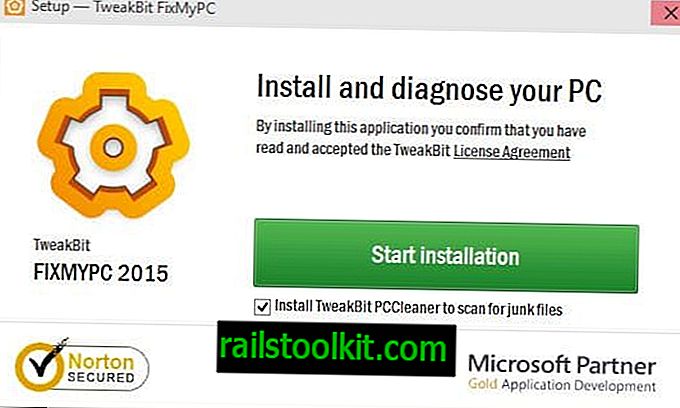Vaatasin 2015. aastal üle Windowsi seadmetele tasuta skripti Windows Update Agent lähtestamise. Skript pakkus Windowsi administraatoritele võimalusi käivitada valitud haldusülesandeid süsteemis, milles skript täideti.
Programm oli mõeldud peamiselt Windows Update'iga seotud probleemide (sellest ka nime) parandamiseks, kuid administraatorid said seda käivitada ka Winsocki parandamiseks või ajutiste failide kustutamiseks ka Windowsis.
Skripti autor täiustas seda pärast selle esialgset väljaandmist ja käskude loetelu kasvas üheksalt 2015. aastal 18 käsku 2018. aastal. Kõik üheksa algset suvandit on lisatud ja uued valikud suurendavad skripti funktsionaalsust märkimisväärselt.
Teine pilk lähtesta Windows Update Agent

Skripti Lähtesta Windowsi värskendusagent saate alla laadida veebisaidilt Microsoft Technet Gallery. Skript ühildub Windows XP ja uuemate Windowsi versioonidega, sealhulgas Windows 10 ja Windows 10 Insider Preview versioonidega.
Esmalt peate arhiivi lahti pakkima; selle suurus on kõigest 8 kilobaiti ja pakkimata suurus 38 kilobaiti. Enne skripti alustamist võiksite esmalt lugeda readme'i. Pange tähele, et peate seda käivitama kõrgendatud õigustega.
Paremklõpsake lihtsalt ResetWUEng.cmd ja valige selle jaoks suvand "käivita administraatorina". Soovitan teil enne skripti oma süsteemis käimist läbi vaadata, et veenduda, kas see teeb seda, mida ta peaks tegema. Samuti on soovitatav luua süsteemist varukoopia enne selle kasutamist mis tahes toimingute tegemiseks.
Alguses kuvatakse kohustusest loobumine, millega peate nõustuma. Kui see pole valmis, on loetletud kõik 18 võimalust.
Siin on valikute loend:
- Avage süsteemi atribuudid.
- Lähtestage Windowsi värskenduse komponendid.
- Kustutage ajutised failid Windowsist.
- Avage Internet Exploreri suvandid.
- Käivitage Chkdsk partitsioonil, kuhu Windows on installitud.
- Käivitage tööriist Süsteemi faili kontrollija.
- Skaneerige pilt komponentide poe riknemise suhtes.
- Kontrollige, kas pilti pole rikutud ega muid probleeme.
- Tehke remonditoimingud automaatselt.
- Puhastage ülevaadatud komponendid.
- Kustutage registri valed väärtused.
- Remondi / lähtesta Winsock.
- Sundida rühmapoliitika värskendust.
- Otsige Windowsi värskendusi.
- Tutvuge muude kohalike lahendustega.
- Tutvuge muude veebilahendustega.
- Laadige alla diagnostilised tööriistad.
- Taaskäivitage arvuti.
Ehkki on selge, mida mõned suvandid, nt avatud süsteemi atribuudid, teevad, ei pruugi olla selge, mida teised, näiteks "Kustuta valed registriväärtused", teevad.
Ainus võimalus teada saada on skripti avamine lihttekstiredaktoris ja selle asjakohaste osade kontrollimine.
Näiteks ajutine faili puhastamise osa kasutab kahte käsku del / s / f / q "% TEMP% \ *. *" Ja
del / s / f / q "% SYSTEMROOT% \ Temp \ *. *" failide eemaldamiseks süsteemi ajutistest kaustadest.
Mõni toiming käivitab palju käske. Kui valite Windows Update'i komponentide lähtestamise, käivitatakse käskude seeria, mis hõlmab teenuste peatamist, ülesannete tapmist, failide kustutamist, failide uuesti registreerimist ja palju muud.
Sõnade sulgemine
Administraatorid saavad kõiki käske, mida skript sisaldab, käsitsi käitada, kui nad neid tunnevad. Skript kiirendab protsessi, kuna käskude käitamiseks peate lihtsalt vajutama nuppu ja vajutama klaviatuuril klahvi return.
Nüüd teie : kas kasutate Windowsi haldamiseks skripte? (Deskmodderi kaudu)